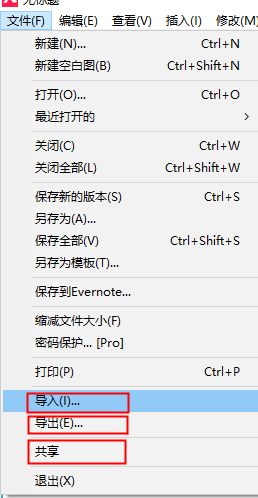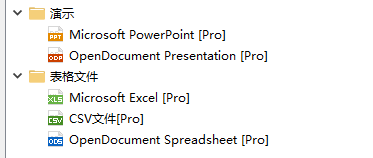測試-Xmind思維導圖的使用
阿新 • • 發佈:2018-12-20
1、常用快捷鍵
- Enter:建立當前所選主題的同級分支(除中心主題外)
- Tab:建立當前所選主題的下級分支,即子主題
- Ctrl+Enter:在當前主題前插入主題,即建立父主題
- Ctrl+home:可立即回到中心主題,適用於主題過多時,一鍵回到中心主題進行檢視
- Ctrl+f:查詢主題,根據主題名稱查詢(支援模糊查詢),適用於主題過多的時候,快速查詢到想要的主題,並可以進行主題名稱的修改
- Ctrl+alt+a:選擇當前主題的下級所有子主題(不包括孫子輩主題),適用於主題名稱不一致,且過多時,又想選中所有主題的情況。
- Ctrl+shift+a:選擇當前主題的所有同級主題適用於主題名稱不一致,且過多時,又想選中所有主題的情況,(效果等同於上面)
- Alt+enter:對當前所選中主題進行標註,適用於對重要的主題或想操作的主題進行標註
- F6,可對其他未選中的主題隱藏,只顯示當前選中的主題及其子主題
- Ctrl+i:不只可以插入文字,也可以插入圖片
- Ctrl+shift+n:快速新建工作簿
- Ctrl+t:快速新建畫布
- Ctrl+L:增加兩個主題之間的聯絡
- Ctrl+h:新增連結(本地資料夾連結,網路連結,當前畫布連結),適用於需要對當前主題進行說明時,可以調取相關連結的內容對當前主題進行更詳細的說明
- Ctrl+1,2,3,4,5,6:新增優先等級圖示,可對當前主題的優先順序進行標註
- 自定義快捷鍵
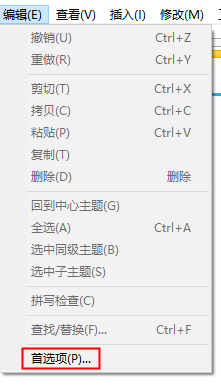
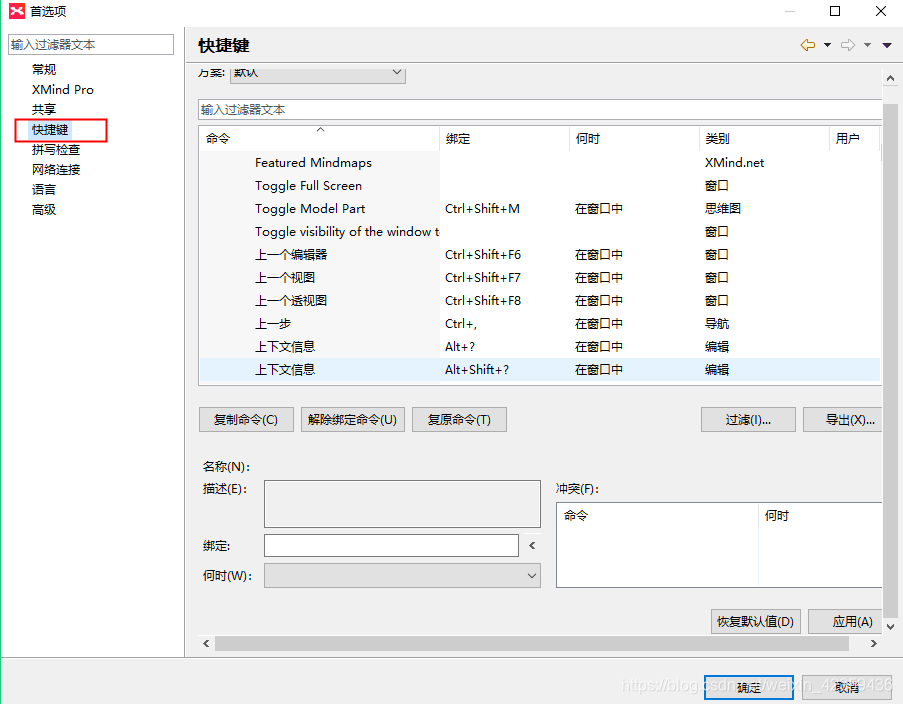
17、對主題及畫布的格式設定

18、如對畫布的背景牆紙設定(點選背景)

19、常用的圖示有幾類:優先順序圖示,任務進度圖示,標記圖示(即旗子圖示),月份圖示和星期圖示
(1)優先順序圖示:可對主題的優先順序進行標記,適用於自己更好的對任務有一個合理的優先順序安排
(2)任務進度圖示:對主題任務的進度進行標註,更好的看出任務的一個完成進度
(3)旗子圖示:對主題的重要點進行標註,以便過後加深去實施任務
(4)月份,星期圖示:可以對實施主題任務的時間有個標註統計
20、檔案分享(檔案-->共享-->)

21、檔案匯入匯出